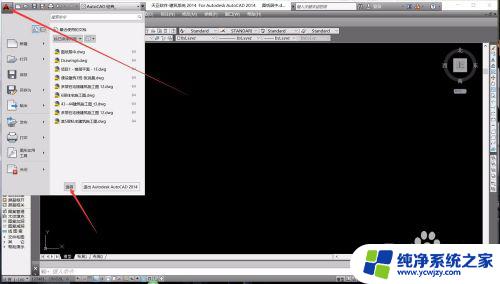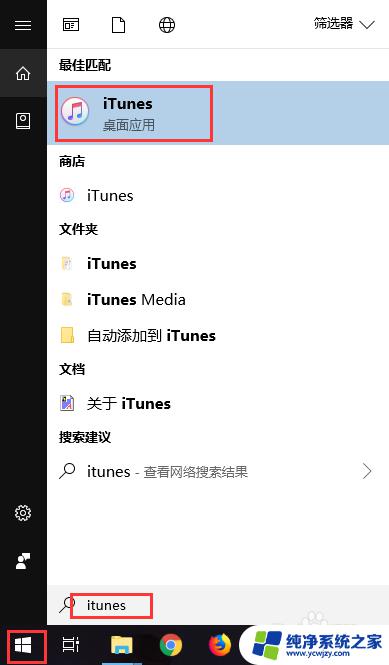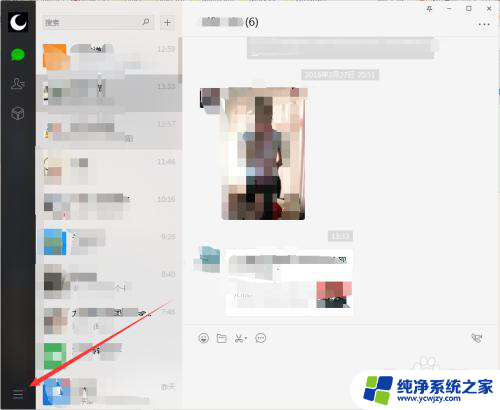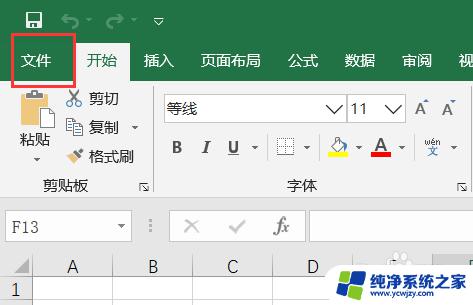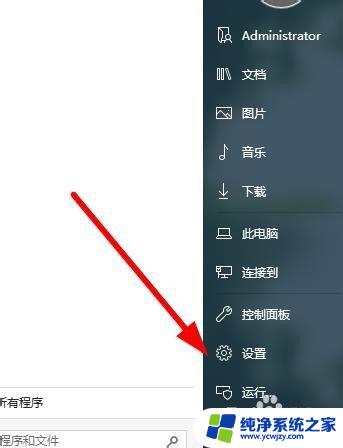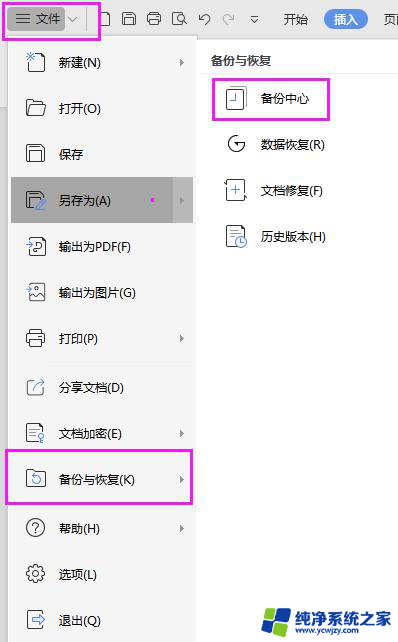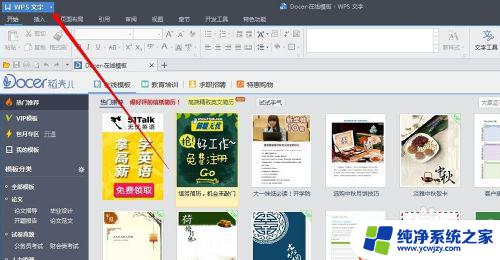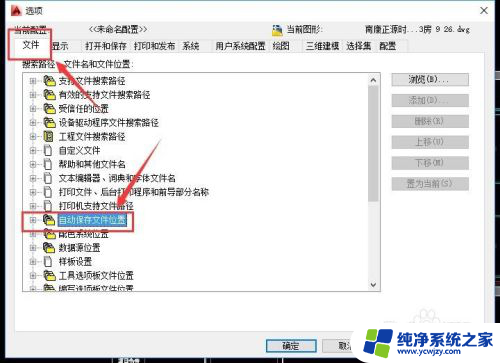怎么更改文件保存路径?教你轻松搞定文件保存路径修改
更新时间:2023-06-30 17:54:17作者:jiang
怎么更改文件保存路径,在日常使用电脑的过程中,我们常常需要保存一些文件,如文档、图片等,然而有时候默认的保存路径并不是我们想要的,这时就需要我们进行更改。那么怎样才能更改文件保存路径呢?其实只需要简单的几步操作,就能轻松实现。下面就跟随小编一起来详细了解一下。
具体步骤如下:
1、首先点击左下角开始,打开“个人文件夹”。
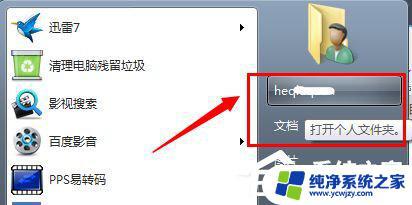
2、然后找到其中的“我的文档”,右键选中它点击“属性”。
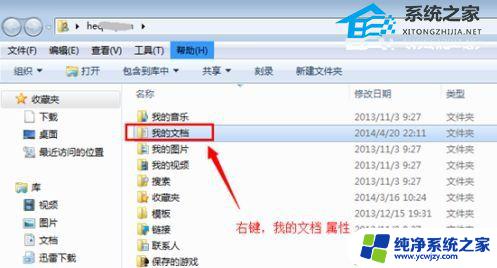
3、然后点击上方“位置”选项卡,可以看到图示位置的文件夹路径。
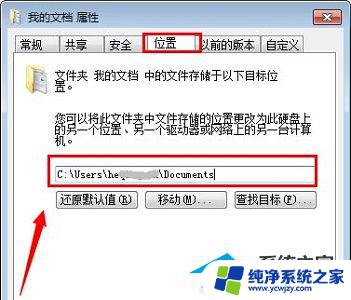
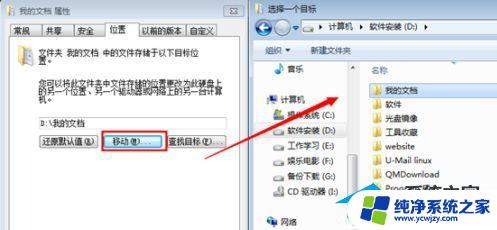
5、接着我们可以通过提示看到原位置和新位置,确定之后点击“是”。
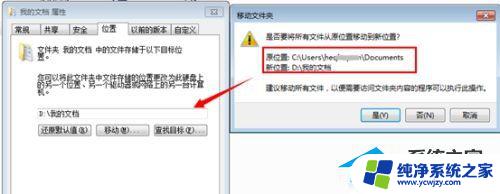
6、最后只要等待文件搬运完成就可以了。

以上是更改文件保存路径的全部内容,如果您遇到这种情况,可以按照以上步骤解决,希望这些方法能对您有所帮助。